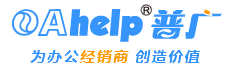热门
热销商品
-
商城价:¥1您的价格Loading
-
商城价:¥1您的价格Loading
-
HP CE285A/ P1102/1102W/M1132/1212nf/1214nfw/1217…
商城价:¥2您的价格Loading
-
HP CC364A/P4014/4014n/4015n/4015tn/4015x/4515n/4…
商城价:¥2您的价格Loading
-
HP 6002A/1600/2600/2605/2700/3000/3600/3800黄色…
商城价:¥2您的价格Loading
LaserJet 5200 打印文件速度慢,如何解决
上一篇:HP LaserJet 5200 系列打印机 - 如何设置纸盒1的A3纸,纸盒2的…[ 04-16 ]
下一篇:HP 激光打印机如何调节打印颜色的深浅?[ 04-16 ]